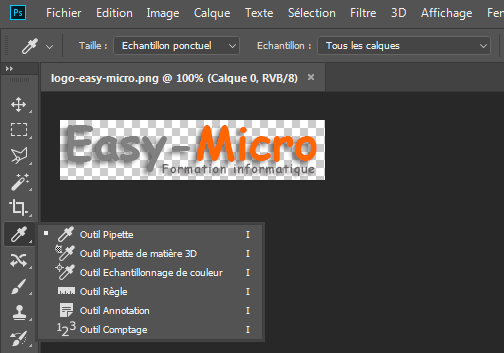Outils de Sélection
Outils de Sélection
Mesure
Outils de mesure Photoshop Pipette, Régle, annotation et Comptage
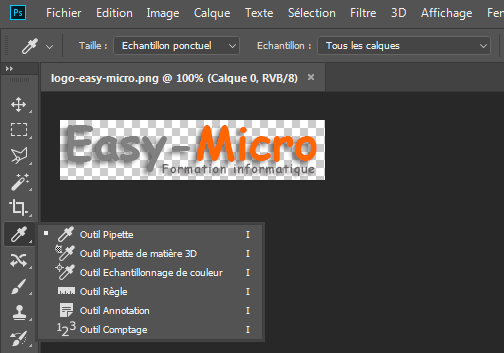 Ecran Adobe Photoshop CC 2018 [Outils Pipette, Echantillonnage, Règle, Annotation et Comptage]
Ecran Adobe Photoshop CC 2018 [Outils Pipette, Echantillonnage, Règle, Annotation et Comptage]
» L'outil pipette (Shift + I)
L'outil pipette sert à prélever une couleur d'une image (de manière plus ou moins précise) que l'on applique ensuite avec un autre outil.
Barre d'option de la pipette

Options de précisions de la pipette :
◊ Echantillon ponctuel (par défaut)
c'est la couleur précise du pixel sous la pipette qui est mesurée.
◊ Moyenne 3 x 3
La pipette utilise la couleur de 3 pixels adjacents et fait une moyenne des 3 couleurs.
◊ Moyenne 5 x 5
Idem, mais avec la moyenne des 5 couleurs (et ainsi de suite).
Autres actions pipette
La pipette permet de réaliser de nombreuse actions comme de modifier la teinte, la saturation et la luminosité de l'image (ou d'une portion) par le menu Image / Réglages / Remplacement de couleur ou encore de
régler les limites du noir et du blanc de la plage des tonalités de l'image par le menu Image / Réglages / Niveaux.
» Echantillonnage de couleur
Permet de poser différentes pipettes sur l'image avec un affichage simultané des données dans le panneau information (qui apparaît automatiquement).
» Régle
Offre la possibilité de mesurer les objets. Les mesures apparaissent dans la barre d'option (en haut de l'écran). Le bouton "Désincliner" de la barre d'options permet de recadrer l'image. Pour cela on tire un trait sur une ligne de l'image qui devrait être horizontale. Un clic sur le bouton "Désincliner" et hop! L'image est automatiquement redressée et recadrée !
» Annotation
Pour poser des post-it dans le panneau annotation.
» Comptage
Permet de compter des éléments en les marquant (avec un numéro). Alt + Clic pour en supprimer. utilisez le bouton "Dossier" visible dans la barre d'options pour créer un nouveau groupe de comptage.
< >
 Outils de Sélection
Outils de Sélection